使用快速选择工具选择
快速建立选区
可以使用快速选择工具 利用可调整的圆形画笔笔尖快速“绘制”选区。拖动时,选区会向外扩展并自动查找和跟随图像中定义的边缘。
- 选择快速选择工具
。(如果该工具未显示,请按住魔棒工具
。)
在选项栏中,单击以下选择项之一:“新建”、“添加到”或“相减”。
“新建”是在未选择任何选区的情况下的默认选项。创建初始选区后,此选项将自动更改为“添加到”。
若要更改画笔笔尖大小,请单击选项栏中的“画笔”弹出式菜单并键入像素大小或拖动滑块。使用“大小”弹出菜单选项,使画笔笔尖大小随钢笔压力或光笔轮而变化。
在建立选区时,按右方括号键 (]) 可增大快速选择工具画笔笔尖的大小;按左方括号键 ([) 可减小快速选择工具画笔笔尖的大小。
选取“快速选择”选项。
对所有图层取样 基于所有图层(而不是仅基于当前选定图层)创建一个选区。
自动增强 减少选区边界的粗糙度和块效应。“自动增强”自动将选区向图像边缘进一步流动并应用一些边缘调整,您也可以通过在“调整边缘”对话框中使用“对比度”和“半径”选项手动应用这些边缘调整。
在要选择的图像部分中绘画。
选区将随着您绘画而增大。如果更新速度较慢,应继续拖动以留出时间来完成选区上的工作。在形状边缘的附近绘画时,选区会扩展以跟随形状边缘的等高线。
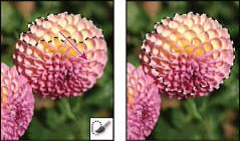
使用快速选择工具进行绘画以扩展选区
如果停止拖动,然后在附近区域内单击或拖动,选区将增大以包含新区域。
- 若要从选区中减去,请单击选项栏中的“相减”选项,然后拖过现有选区。
- 若要临时在添加模式和相减模式之间进行切换,请按住 Alt 键 (Windows) 或 Option 键 (Mac)。
- 若要更改工具光标,请选取“编辑”>“首选项”>“光标”>“绘画光标”(Windows) 或“Photoshop”>“首选项”>“光标”>“绘画光标”(Mac OS)。“正常画笔笔尖”显示标准的快速选择光标,其中带有用于显示选区模式的加号或减号。
(可选)单击“调整边缘”进一步调整选区边界。请参阅调整选区边缘。
